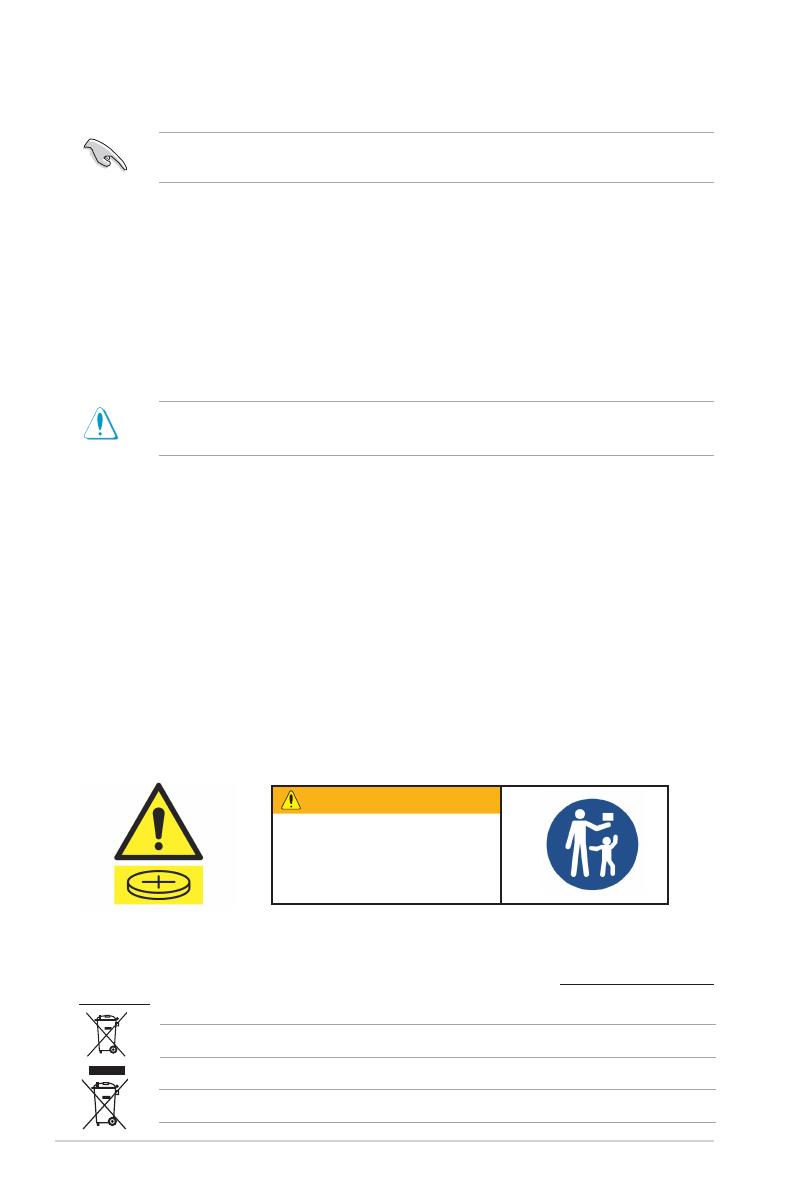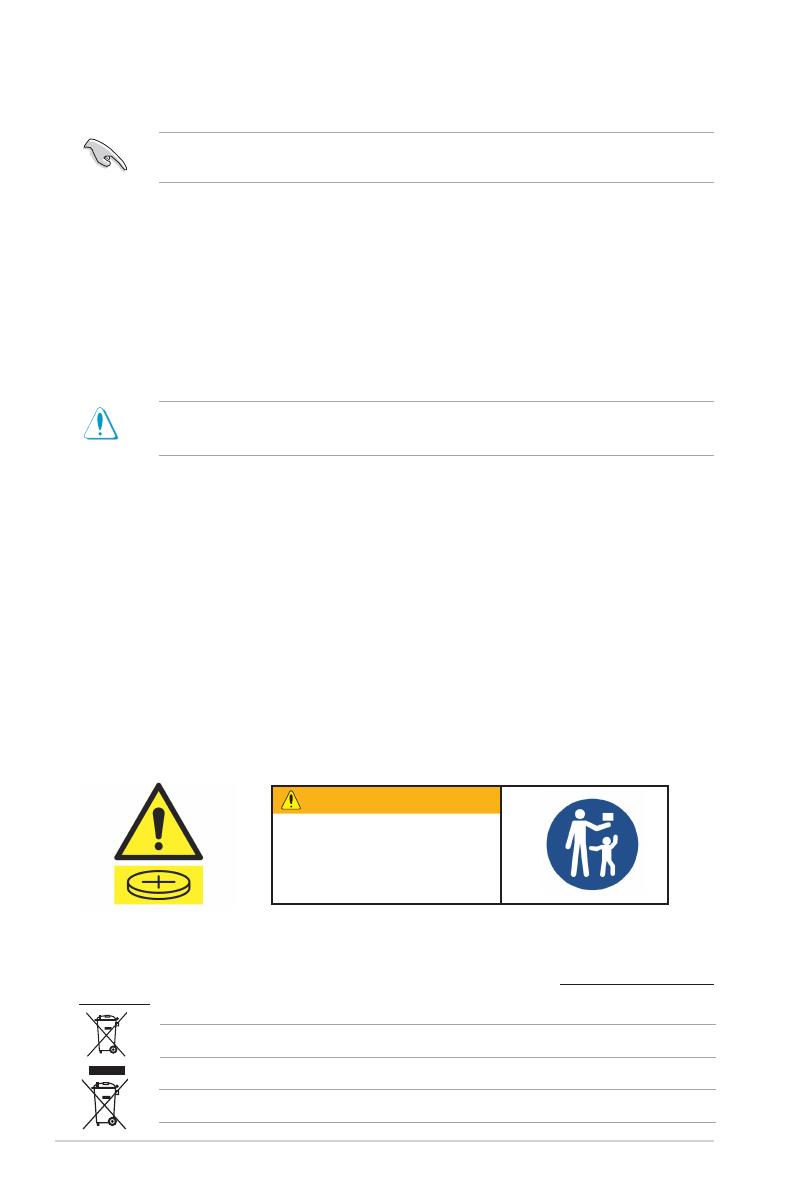
10
安全性須知
華碩 REACH
注意:請遵守 REACH(Registration,Evaluation,Authorisation,and Restriction of Chemicals)管
理規範,我們會將產品中的化學物質公告在華碩 REACH 網站,詳細請參考 http://csr.asus.com/english/
REACH.html。
操作方面的安全性
• 在您安裝主機板以及加入硬體裝置之前,請務必詳加閱讀本手冊所提供的相關資訊。
• 在使用產品之前,請確定所有的排線、電源線都已正確地連接好。若您發現有任何重大的瑕疵,請
儘速連絡您的經銷商。
• 為避免發生電氣短路情形,請務必將所有沒用到的螺絲、迴紋針及其他零件收好,不要遺留在主機
板上或電腦主機中。
• 灰塵、濕氣以及劇烈的溫度變化都會影響主機板的使用壽命,因此請儘量避免放置在這些地方。
• 請勿將電腦主機放置在容易搖晃的地方。
• 若在本產品的使用上有任何的技術性問題,請與經過檢定或有經驗的技術人員連絡。
• 您的主機板只能在環境溫度為0℃至40℃的環境中使用。
鈕扣電池安全資訊
警告
請放置於兒童接觸不到的地方
吞嚥鈕扣電池可導致化學灼傷、軟組織穿
孔及死亡。嚴重灼傷可在攝入兩小時內發
生。請立即就醫。
左方圖示表示這個產品(電子裝置)不能直接放入垃圾筒。請依據不同地方的規定處理。
請勿將含汞電池丟棄於一般垃圾筒。左方圖示表示電池不能放入一般垃圾筒。
使用華碩 EZ Flash 3 更新 BIOS 程式
華碩EZFlash3程式讓您能輕鬆的更新BIOS程式,可以不必再到作業系統模式下執行。
請讀取出廠預設值來保持系統的穩定。在Exit選單中選擇Load Optimized Defaults項目或
按下<F5>快速鍵來回復BIOS預設設定。
•本功能僅支援採用FAT32/16格式的單一磁區USB隨身碟。
•當更新BIOS時,請勿關閉或重置系統以避免系統開機失敗。
請依照以下步驟使用EZFlash3更新BIOS:
1. 將儲存有最新BIOS檔案的USB隨身碟插入USB連接埠。
2. 進入BIOS設定程式的進階模式(AdvancedMode)畫面,來到Tool選單並選擇ASUS EZ Flash 3
Utility並按下<Enter>鍵將其開啟。
3. 按左/右方向鍵切換到「Drive」區域。
4. 按上/下方向鍵找到儲存有最新BIOS檔案的USB隨身碟,然後按下<Enter>鍵。
5. 按左/右方向鍵切換到「Folder」區域。
6. 按上/下方向鍵找到最新BIOS檔案,接著按下<Enter>鍵開始更新BIOS。更新完成后重新啟動
電腦。